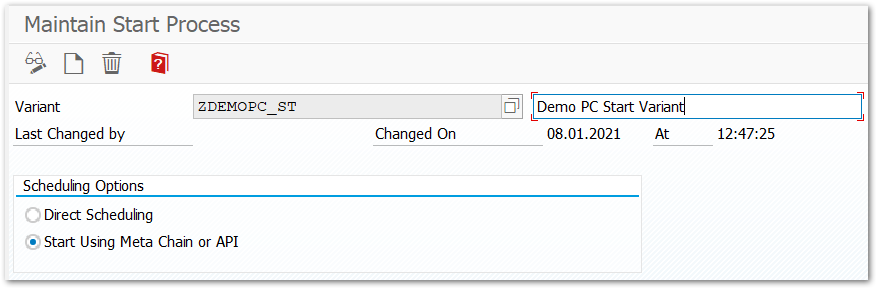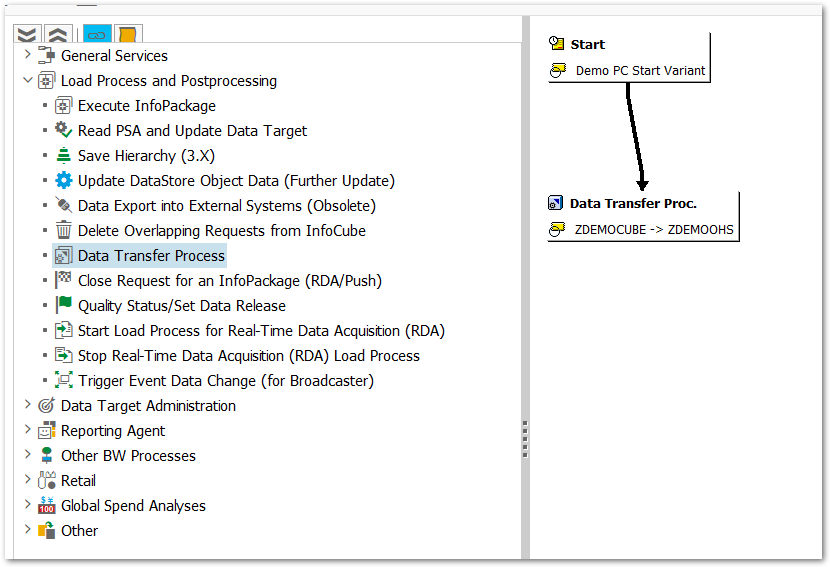Die Verwendung des OHS-Extraktionstyps als Datenquelle macht die nachfolgend dokumentierten Voraussetzungen im SAP-Quellsystem notwendig.
In Abhängigkeit des verwendeten SAP-Releases kann eine OHS-Extraktion wie folgt verwendet werden:
| SAP-Release | SAP-Objekt |
|---|---|
| BI < 7.0 | InfoSpoke |
| BI >= 7.0 | OHS-Destination |
Tipp: Die Verwendung von InfoSpokes wird ebenfalls unter BI 7.0 empfohlen, da sich diese in der Praxis robuster als OHS-Destinationen gezeigt haben.
RFC-Destination anlegen #
- Anlage einer RFC-Destination vom Typ TCP/IP mittels Transaktion SM59. (1)
- Der Aktivierungstyp muss Registered Server Program lauten. (2)
- Vergabe einer frei wählbaren Programm ID. (3)
Hinweis: Der Name der Programm ID wird für die spätere Konfiguration erneut benötigt.
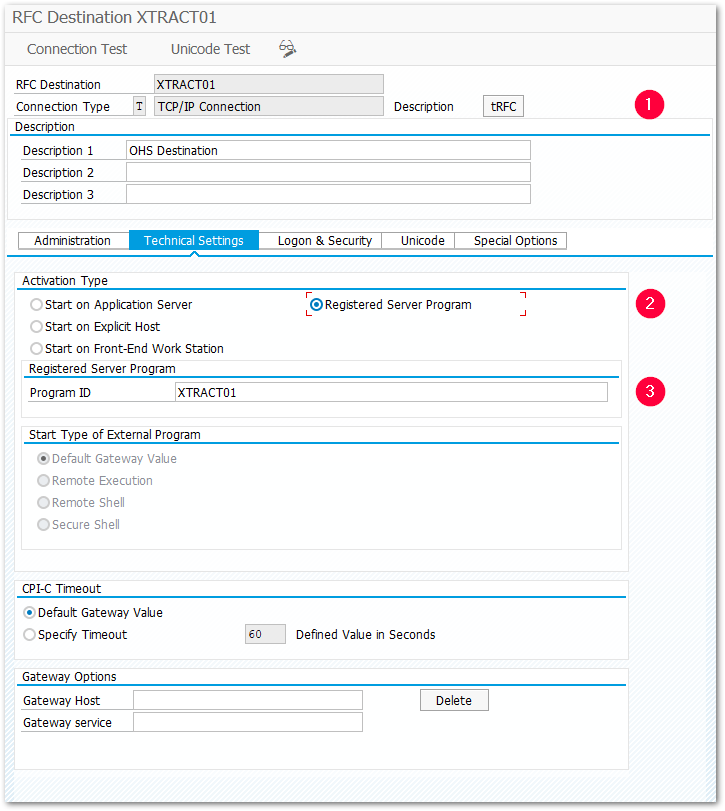
InfoSpokes und Prozessketten (BI < 7.0) #
- Anlage eines InfoSpokes mittels Transaktion RSA1 über das Menü Tools -> Open Hub Service -> Infospoke.
- Datenquelle im InfoSpoke hinterlegen, z.B. ODS-Objekt oder Cube.
- Definieren eines InfoSpokes zur Datenextraktion in ein Fremdsystem im Tab Destination.
- Angabe der vorab angelegten RFC-Destination.
- Befüllen von zu übertragenden Spalten sowie ggf. einer Selektion.
- Speichern und Aktivieren des InfoSpokes.
- Generieren einer Prozesskette mit Transaktion RSA1 in das Menü Edit -> Process Chains.
- Anhaken von Start durch API in der Variante für die Prozesskette.
- Einfügen des vorab angelegten InfoSpokes in die Prozesskette.
- Speichern und Aktivieren der Prozesskette.
OHS Destinations und Data Transfer Processes (BI >= 7.0) #
- In der Administrator Workbench mittels Transaktion RSA1 im linken Baum auf Open Hub Destination klicken. Mit der rechten Maustaste auf eine InfoArea klicken und im Kontextmenü Create Open Hub Destination auswählen.
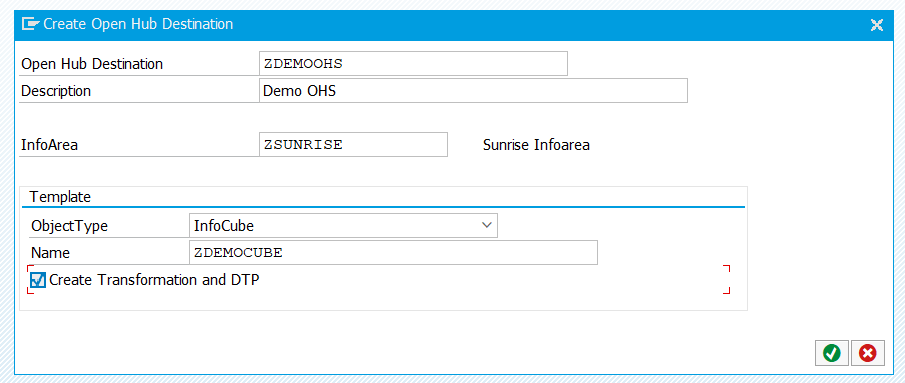
- Im Editiermodus der Destination den Destination Type auf Third Party Tool setzen, sowie die vorab angelegte OHS-Destination eintragen.
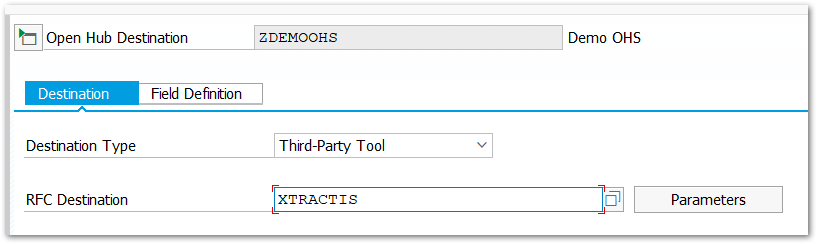
- Speichern und Aktivieren der OHS-Destination.
- Anlage eines neuen Datentransferprozesses (DTP) sowie zugehöriger Transformationen. Klicken Sie in dem mittleren Baum der InfoAreas auf die neu angelegte OHS-Destination und wählen Create Data Transfer Process.
- Speichern und Aktivieren des DTP (je nach Bedarf sollte vor dem Aktivieren der Extraktionstyp von Delta auf Full gestellt werden). Die Anordnung von Destination, Transformationen und DTP im OHS-Baum erfolgt danach.
- Erstellen Sie eine Prozesskette, die den im vorherigen Schritt erstellten DTP enthält.
- Stellen Sie sicher, dass bei der Variante Prozesskettenstart die Planungsoption Start Using Meta Chain or API ausgewählt ist.
- Aktivieren Sie die Prozesskette.